Guía de instalación
Activando SMARTT en MetaTrader (MT4 & MT5)
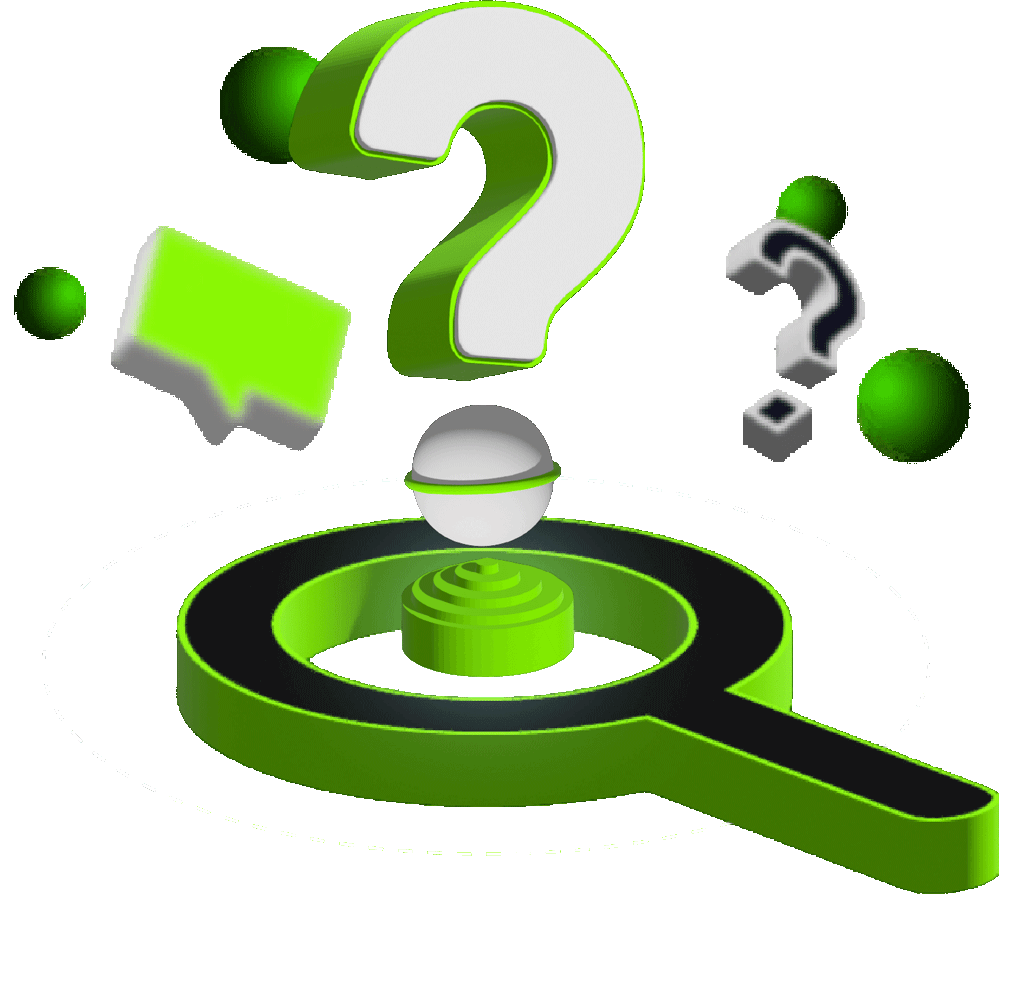
1. Descargar el robot
Descargue el robot usando el siguiente enlace: https://my.smarttexpert.com/download-bot

2. Agrega el robot al directorio de Asesores Expertos
Localiza el directorio del robot:
En el software MetaTrader 5, ve al menú Archivo y selecciona Abrir carpeta de datos. Esta acción abrirá una carpeta que contiene varios archivos del software.
Agrega el robot a la carpeta Experts:
En la carpeta abierta, navega al directorio MQL5. Luego ve a la carpeta Experts. Copia el archivo del robot SMARTT descargado en esta carpeta.
3. Carga el robot en MetaTrader 5
Regresa a MetaTrader 5:
Después de agregar el archivo del robot a la carpeta Experts, vuelve a MetaTrader 5.
Carga el robot:
En el panel Navegador, generalmente ubicado en el lado izquierdo del software, haz clic derecho en Asesores Expertos y selecciona Actualizar.
Ahora, el robot SMARTT debería aparecer en la lista de Asesores Expertos.
4. Agrega el robot a un gráfico
Arrastra y suelta el robot:
Arrastra el robot SMARTT desde el Navegador y suéltalo en el gráfico de precios correspondiente.
Esto abrirá la ventana de configuración del robot.
5. Conecta tu bot SMARTT con tu clave única
Luego pégala en el campo de entrada del bot para activar el auto-trading.
Esta clave única vincula tu cuenta de forma segura — no la compartas con otros.
6. Agrega el enlace del servicio a MetaTrader 5
Agrega el enlace del servicio:
Para recibir ideas de trading del servicio, agrega el siguiente enlace a MetaTrader 5:
En MetaTrader 5, ve a Herramientas > Opciones, luego selecciona la pestaña Asesores Expertos.
Enlace:
Este enlace generalmente se introduce en los ajustes o en la sección de conexión del servidor.
7. Activa el robot
Permite el trading en vivo:
Da permiso al robot para operar en vivo activando la opción de Trading Algorítmico.
Además, después de agregar el robot al gráfico, haz clic en el ícono del robot en el gráfico, ve a la pestaña Común y asegúrate de que la casilla Permitir Trading Algorítmico esté marcada.








